怎么重装系统(云骑士)
1、你可以试一试这个方法,可以通过pe系统重装,系统很容易就能安装成功了。首先插入一个8g以上的空u盘,选择u盘模式开始制作。2、在这个栏目下选择需要安装的系统,点击开始制作。3、等待软件自动制作完成提示成功后,我们拔掉u盘关闭软件即可。4、把u盘启动盘插入到需要安装的电脑上,开机不断按启动热键f12或del等之类的进入快速启动项,选择u盘启动项回车。5、上下键选择01项pe系统进入。6、在pe系统内,打开工具选择win10系统安装到系统盘c盘。7、等待提示安装完成后,选择立即重启电脑。8、期间可能会重启多次,耐心等待进入到win10系统桌面即表示安装完成。
云骑士重装步骤: 1.首先在官网下载云骑士一键重装系统软件,记得一定要到官网下载最新版的,下载好以后打开云骑士装机大师。2.打开后云骑士会自动配置用户的电脑信息,点击一键装机页面下的立即重装。3.然后云骑士会优先检测本地环境是否符合装机条件,等检测完毕以后点击右下角的下一步。4.接着就进入了选择系统的界面,选择你想要安装的版本。5.云骑士会为推荐装机常用软件,可以自由选择软件,选择的软件可以帮助用户在重装时一并安装。6.接着就进入了资料备份环节,备份自己需要的文件,或者在重装之前自行备份到除c盘以外的其他盘,因为系统重装以后C盘的文件会丢失,选择备份的文件以后点击右下角的开始安装。7.接下来云骑士就开始进行系统镜像 系统软件 设备驱动 驱动备份的下载。8.下载完成后,重启电脑,选择YunQiShi PE进入系统。9.等待进入系统后,无需操作,云骑士会自动打开进行安装系统,大家耐心等待即可。10.安装过程中弹出引导修复工具,进行写入引导文件,点击确定。11.提示检测到PE文件,点击确定进行PE引导菜单回写。12.安装完成后,拔掉所有外接设备,如U盘 移动硬盘 光盘等,然后点击立即重启。13.重启过程中,选择Windows 7系统进入,等待安装,弹出选择操作系统界面,选择windows7,回车进入系统。14.等待优化完成,重启进入系统,即完成重装。
系统安装步骤: 1、百度【u深度u盘启动盘制作工具】制作u启动盘,重启电脑等待出现开机画面按下启动快捷键,选择u盘启动进入到u深度主菜单,选取“【02】Win8PE装机维护版(新机器)”选项2、进入win8PE系统,将会自行弹出安装工具,点击“浏览”进行选择存到u盘中win系统镜像文件。3、等待u深度pe装机工具自动加载win系统镜像包安装文件,只需选择安装磁盘位置,然后点击“确定”按钮即可。4、此时在弹出的提示窗口直接点击“确定”按钮。5、随后安装工具开始工作,请耐心等待几分钟。6、完成后会弹出重启电脑提示,点击“是(Y)”按钮即可。 7 、此时就可以拔除u盘了,重启系统开始进行安装,我们无需进行操作,等待安装完成即可,最终进入系统桌面前还会重启一次
最好用u盘装,这种工具很容易出问题的
云骑士重装步骤: 1.首先在官网下载云骑士一键重装系统软件,记得一定要到官网下载最新版的,下载好以后打开云骑士装机大师。2.打开后云骑士会自动配置用户的电脑信息,点击一键装机页面下的立即重装。3.然后云骑士会优先检测本地环境是否符合装机条件,等检测完毕以后点击右下角的下一步。4.接着就进入了选择系统的界面,选择你想要安装的版本。5.云骑士会为推荐装机常用软件,可以自由选择软件,选择的软件可以帮助用户在重装时一并安装。6.接着就进入了资料备份环节,备份自己需要的文件,或者在重装之前自行备份到除c盘以外的其他盘,因为系统重装以后C盘的文件会丢失,选择备份的文件以后点击右下角的开始安装。7.接下来云骑士就开始进行系统镜像 系统软件 设备驱动 驱动备份的下载。8.下载完成后,重启电脑,选择YunQiShi PE进入系统。9.等待进入系统后,无需操作,云骑士会自动打开进行安装系统,大家耐心等待即可。10.安装过程中弹出引导修复工具,进行写入引导文件,点击确定。11.提示检测到PE文件,点击确定进行PE引导菜单回写。12.安装完成后,拔掉所有外接设备,如U盘 移动硬盘 光盘等,然后点击立即重启。13.重启过程中,选择Windows 7系统进入,等待安装,弹出选择操作系统界面,选择windows7,回车进入系统。14.等待优化完成,重启进入系统,即完成重装。
系统安装步骤: 1、百度【u深度u盘启动盘制作工具】制作u启动盘,重启电脑等待出现开机画面按下启动快捷键,选择u盘启动进入到u深度主菜单,选取“【02】Win8PE装机维护版(新机器)”选项2、进入win8PE系统,将会自行弹出安装工具,点击“浏览”进行选择存到u盘中win系统镜像文件。3、等待u深度pe装机工具自动加载win系统镜像包安装文件,只需选择安装磁盘位置,然后点击“确定”按钮即可。4、此时在弹出的提示窗口直接点击“确定”按钮。5、随后安装工具开始工作,请耐心等待几分钟。6、完成后会弹出重启电脑提示,点击“是(Y)”按钮即可。 7 、此时就可以拔除u盘了,重启系统开始进行安装,我们无需进行操作,等待安装完成即可,最终进入系统桌面前还会重启一次
最好用u盘装,这种工具很容易出问题的

云骑士u盘装系统教程
云骑士u盘装系统具体操作步骤如下:1、U盘插到电脑上之后打开云骑士装机大师,点击上面的U盘启动选项卡,选择左边的U盘模式。2、选择好U盘以后点击一键制作启动U盘,在弹出确定提示框后点击确定。3、接着会弹出一个选择启动方式提示框,点击左边的BIOS启动。4、在弹出的PE版本选择提示框中选择高级版点击确定。5、然后选择微软官方原版,在这里选择win7 64位系统下拉菜单中的旗舰版,接着点击右下角的下载系统且制作U盘。6、软件就开始下载选择好的系统并制作U盘启动盘,在弹出的制作完毕提示框中点击确定,这样U盘启动盘就制作完成了。7、接着用新做好的U盘启动盘来装win7系统,将U盘插在电脑的USB接口,开机并不断按下启动U盘快捷键,U盘快捷键可以通过云骑士装机大师确认。8、在进入系统启动菜单中选择有USB字样的选项并回车。9、系统启动后会进入云骑士PE界面,新机型选择Windows8 PE,老机型可以选择Windows 2003 PE,选择完毕后回车进入。10、根据电脑位数选择进入PE系统,一般来说选择64位,如果电脑是32位的则选择32位,选择后回车进入。11、进入PE系统之后会自动打开云骑士PE安装工具,勾选刚下载好的win7系统,最后点击安装系统。12、在弹出的的窗口中点击继续,然后云骑士装机大师就会开始安装系统,这个过程需要一段时间请耐心等待,在安装过程中不要断开电源。13、安装完成后点击重启,云骑士装机大师就会重启电脑并对系统进行安装,这里时间比较长请耐心等待下,在系统重启了两次以后就安装完成了。

怎么样快速重装系统 云骑士装机大师装系统教程
我上次也有遇到过这种类似的问题,是因为你在注册表里面有人修改了东西。你修改回来就可以了下面是方法,你试一下最佳答案 点击“开始,运行”,在运行对话框中输入“regedit”命令,回车后弹出注册表编辑器,依次展开“HKEY_LOCAL_MACHINESYSTEMCurrentControlSetServicesUSBSTOR”,找到“Start”键,双击打开,将其值修改为“2”,点击“确定”按钮后,重新启动系统 “Start”这个键是USB设备的工作开关,默认设置为“3”表示手动,“2”是表示自动,“4”是表示停用。

云骑士一键重装系统教程
云骑士一键重装系统教程操作如下:1、首先打开云骑士官网下载的云骑士装机软件,软件打开后自动开始配置用户电脑的信息,如下图所示,就是你的电脑相关信息,单击【下一步】。2、接着云骑士装机软件自动推荐适合你电脑的操作系统,以Win10系统为例。选择合适的版本,然后单击【下一步】。3、推荐适合你电脑的常用软件,勾选合适后单击下一步。4、接着进入到备份资料的环节,上面提供了桌面、C盘文档、QQ聊天记录等等选项,根据自己的需求选择后单击【开始安装】。5、接着开始下载Win10系统以及备份资料等待,下面的操作都是自动完成,请勿让电脑断电断网哦。 6、最后重启开始安装系统,安装完成自动进入到Win10操作系统界面,到此云骑士一键重装系统操作完成了。
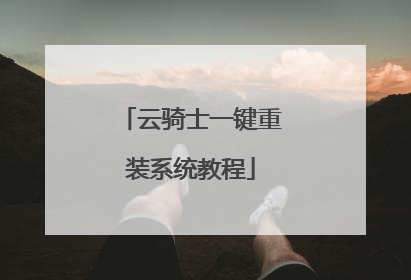
云骑士装机大师怎么装win10
云骑士装机大师是一款简单易用的系统重装软件,云骑士装机大师操作极其简单即使是电脑小白也可以轻松完成系统重装,并且该软件为用户提供纯净系统,装机后干净整洁不带多余软件。1、点击下载软件,并正常打开,点击软件首界面“在线重装”按钮。启动在线重装系统2、进入软件“在线重装”,工具自动为电脑进行检测。完成后点击“下一步”后,云骑士将为你电脑进行备份3、进入“系统选择”,云骑士将提供XP,Win7,Win8,Win10系统进行选择。用户根据需求选择系统4、进入系统下载,云骑士将全自动为用户提供全新系统下载。等待下载完成即可5、系统下载完成,电脑将自动重启。云骑士重装将不需人工操作全自动安装完成

